
盡管有很多改進,任務欄經常會遇到錯誤,通過簡單地閑置和不響應而導致許多問題。Windows 10任務欄停止正常運行的原因有很多。僅舉幾例,這里是一個列表:
Windows系統UI組件停止工作;
- 應用沖突;
- 已安裝損壞的Windows Update組件;
- ShellExperienceHost的失敗;
- Cortana等的失敗
這個列表是無止境的,但是我們將提供幾種幫助許多人修復Windows 10上的任務欄的方法。
有關如何解決在Windows 10上不工作任務欄的說明
在使用Windows PowerShell或命令提示符執行更復雜的修復之前,我們希望您嘗試以下方法:
- 嘗試干凈啟動。這將讓你找出故障的任務欄的罪魁禍首是不是第三方軟件,例如,防病毒,VPN工具或一些惡意軟件。
- 安裝最新的Windows更新。如果問題在更新后立即啟動,則應該更新回滾。
- 運行Windows應用商店應用疑難解答。有些專家說,由于與Windows應用程序的沖突,任務欄可能會停止工作。要找到疑難解答打開設置 - >更新和安全 - >疑難解答
如果這些步驟都沒有幫助解決任務欄問題,請嘗試以下方法:
重新啟動Windows資源管理器
1.按Ctrl + Alt + Del并選擇任務管理器。
2.打開“ 進程”選項卡并找到Windows資源管理器。
3.右鍵單擊它并選擇結束任務。該過程應該自動重新加載。

檢查是否解決了凍結任務欄的問題。
使用Windows PowerShell
1.右鍵單擊Windows鍵并選擇命令提示符(管理員)。
2. 在UAC提示上單擊是繼續。

3.現在將以下命令復制并粘貼到“命令提示符”窗口中。每個按下后按Enter鍵:PowerShell
PowerShell
Get-AppXPackage -AllUsers | Foreach {Add-AppxPackage -DisableDevelopmentMode -Register“$($ _。InstallLocation)AppXManifest.xml”}
4.之后,導航到C:/ 用戶 / name / AppData / Local /并刪除TileDataLayer文件夾。name就是你自己的微軟賬號用戶名,如果你使用的是本地賬戶則會顯示administrator
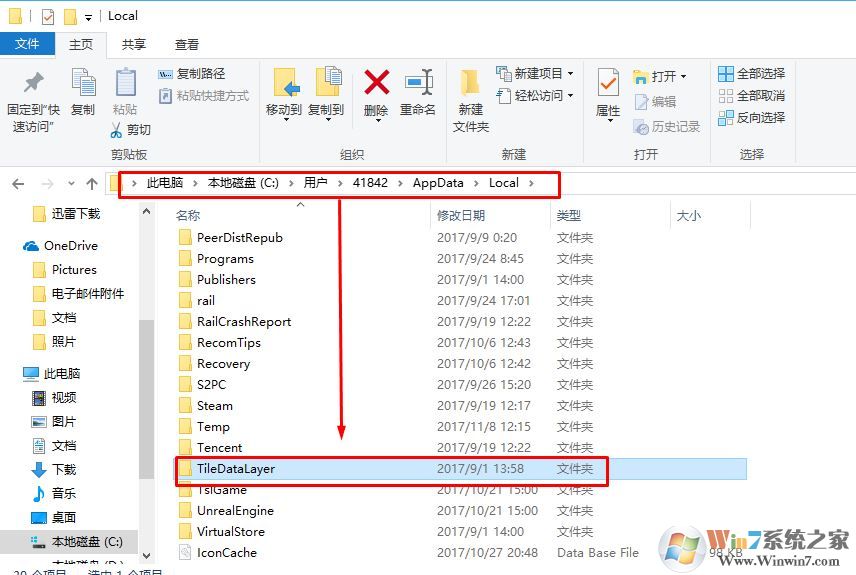
重新注冊Cortana和ShellExperienceHost
1.按Windows鍵+ R,鍵入PowerShell,然后按Enter鍵。
2.將以下命令復制并粘貼到PowerShell窗口中,并在每個命令之后按Enter鍵:
Get-AppxPackage Microsoft.Windows.ShellExperienceHost | foreach {Add-AppxPackage -register“$($ _。InstallLocation)appxmanifest.xml”-DisableDevelopmentMode}
Get-AppxPackage Microsoft.Windows.Cortana | foreach {Add-AppxPackage -register“$($ _。InstallLocation)appxmanifest.xml”-DisableDevelopmentMode}
3.一旦過程完成,關閉PowerShell并重新啟動電腦。
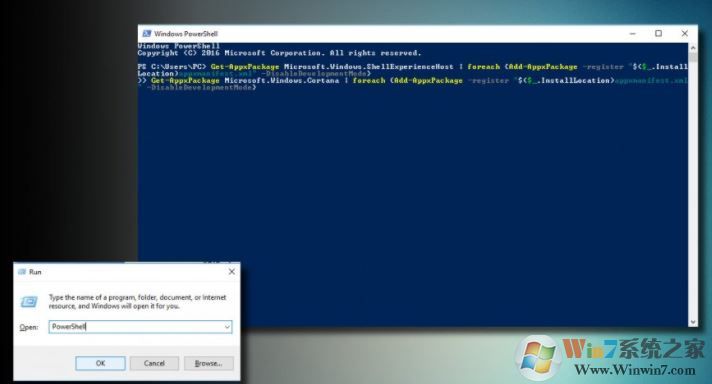
使用DISM實用程序
1.右鍵單擊Windows鍵并選擇命令提示符(管理員)。
2.復制并粘貼DISM.exe / Online / Cleanup-image / Restorehealth命令和他的Enter。這個過程應該在5分鐘左右完成。
總結:以上就是win10系統任務欄卡死沒反映的解決方法了,希望對大家有幫助。